vruće
AnyRec PhoneMover
Zrcaljenje zaslona i snimanje Android aktivnosti na računalu.
Sigurno preuzimanje
Podijelite Android zaslon sa sustavom Windows pomoću 7 najboljih Android emulatora
Za glatko pokretanje Android aplikacija na širem zaslonu, potreban vam je dobar Android emulator na Windows 11/10/8/7. Na taj način možete igrati Android igrice, ispravljati pogreške u aplikacijama, gledati Android videozapise i istraživati više zanimljivih aktivnosti. Pitanje je koja aplikacija Android emulator radi dobro na Windows 11/10? Pa, usporedbu i preporuku telefonskih emulatora možete pročitati ovdje.
Popis vodiča
1. dio: Podijelite Android s računalom kao emulator s Phone Mirror 2. dio: Top 7 Android emulatora na Windows 10/11 Dio 3: Često postavljana pitanja o Android emulatoru Windows 10/111. dio: Podijelite Android s računalom kao emulator s Phone Mirror
Prije svega, možete pogledati AnyRec telefonsko zrcalo. Ovaj Android emulator pruža jednostavno sučelje s moćnim alatima koji prikazuju zaslon vašeg telefona preko vašeg računala. Služi kao izvrstan Android emulator za Windows 10 i 11, sa snimačem koji snima video visoke kvalitete. Možete ga koristiti na Androidu 14/13/12/11 i starijim verzijama. Također, podržava mobilne uređaje kao što su Samsung, HUAWEI, HTC, One Plus, iPhone 16, Sony itd.

Povežite više pametnih telefona s jednim računalom otkrivanjem uređaja, PIN koda i QR koda.
Napredne postavke za konfiguriranje razlučivosti videozapisa, formata, postavki zvuka i više za snimanje.
Osigurajte druge funkcije, uključujući Snapshot, prilagodljive tipke prečaca i odabir zaslona.
Glatko gledanje sadržaja bez zastoja uređaja tijekom snimanja na računalu.
100% Sigurno
Korak 1.Pritisnite gumb "Besplatno preuzimanje" da biste instalirali AnyRec Phone Mirror. U međuvremenu otvorite Trgovinu Play i preuzmite aplikaciju "FoneLab Mirror". Štoviše, provjerite jesu li oba uređaja spojena na isti Wi-Fi.
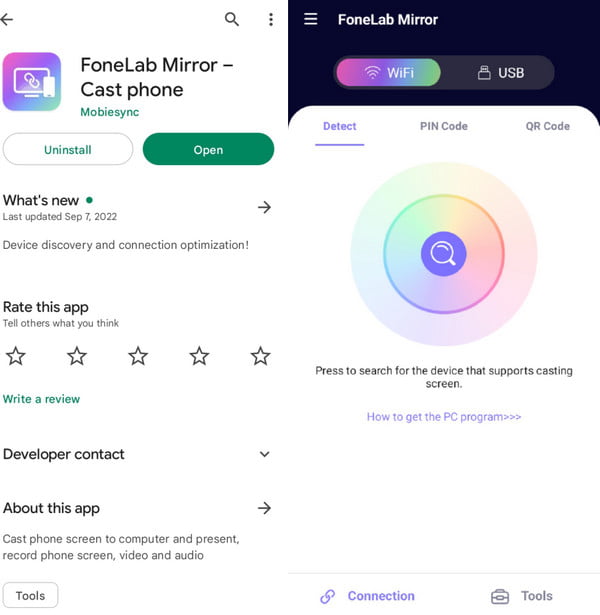
Korak 2.Pritisnite gumb "Android" i odaberite najbolji način povezivanja Androida s računalom. Zatim otvorite FoneLab Mirror i dodirnite gumb "Traži". Kada se ime vašeg računala pojavi na popisu, dodirnite ga za zrcaljenje.
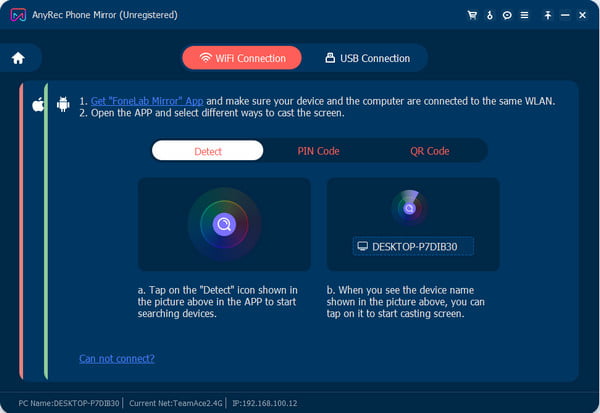
3. korakU novom prozoru odaberite sučelje koje vam odgovara. Ako želite zrcaliti i snimiti zaslon igranja Androida, prvo možete otići na "Postavke" da podesite parametre, a zatim kliknite gumb "Snimi".
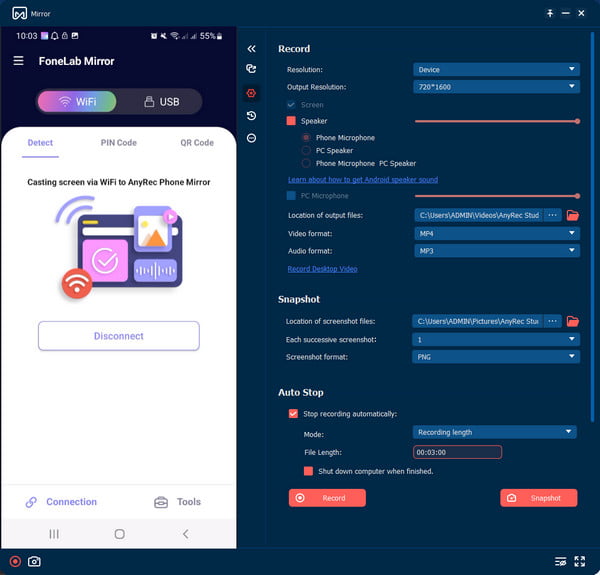
Korak 4.Nakon snimanja preimenujte i spremite izlaznu datoteku na svoje računalo. Pritisnite gumb "Uvezi" kako biste datoteku spremili u željenu mapu. Zatim možete dodirnuti gumb "Prekini vezu" na svom pametnom telefonu da završite.
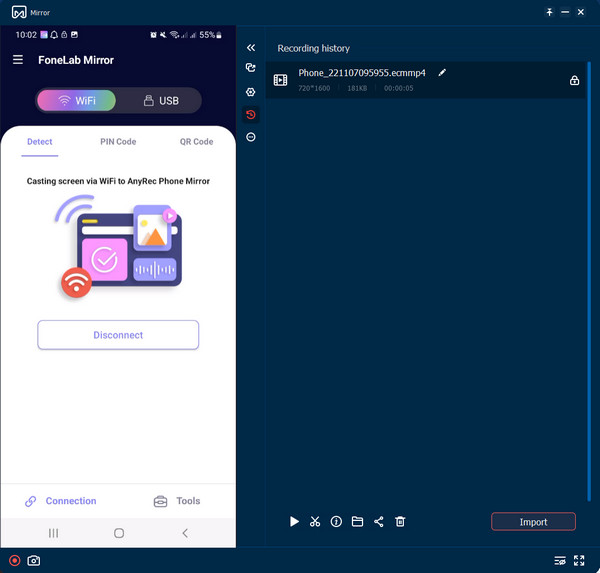
2. dio: Top 7 Android emulatora na Windows 10/11
Osim izravnog zrcaljenja Android zaslona u sustavu Windows, također možete koristiti Android emulatore u sustavu Windows 10/11 za oponašanje uređaja za goste i njegovog sadržaja. Može ugostiti popularne igre, aplikacije društvenih medija i drugi sadržaj. U ovom dijelu možete isprobati jednu od sedam najboljih aplikacija za zrcaljenje vašeg mobilnog uređaja.
1. MEmu Play
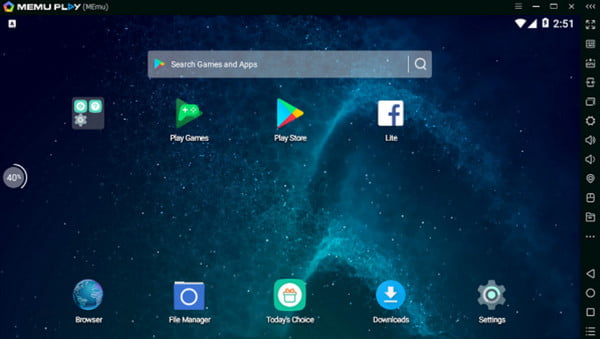
MEmu igra stekao je popularnost s obzirom na to da nudi mnoge vrijedne značajke. Jedna od najboljih značajki je da podržava Intel i AMD CPU za izvrsnu kompatibilnost i pregled. Također vam omogućuje istovremeno pokretanje više aplikacija i verzija Androida. MEmu je izvrstan Android emulator za Windows 10 i 11 zbog svoje opće upotrebe za hosting uređaje.
- Pros
- Podržava mnoge Android sustave kao što su Android Nougat, Kit Kat i Lollipop.
- Omogućite korisnicima prilagođeno mapiranje tipki tijekom igranja igara.
- Protiv
- Nije u potpunosti kompatibilan s jeftinijim računalima.
- Ažuriranja nisu korisna za ispravljanje grešaka.
2. BlueStacks
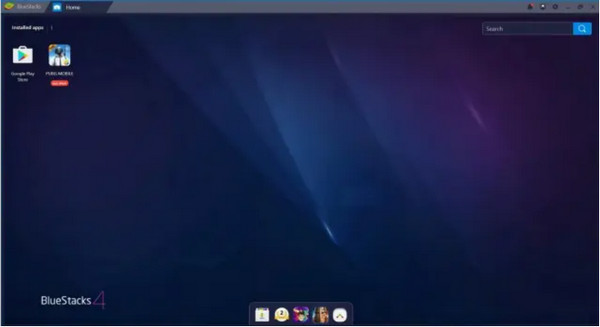
Još jedan Android emulator za PC koji možete isprobati je BlueStacks. Od svog prvog predstavljanja prije nekoliko godina, ova je aplikacija dobila mnoge pozitivne kritike korisnika i poboljšavala se tijekom svog razvoja. Možete dobiti sve-u-jednom za većinu hardverskih verzija sustava Windows kada ga preuzmete na svoje računalo.
- Pros
- Prikladno za svaku igru, čak i za vrhunske igre.
- Redovita ažuriranja softvera za korisnike kako bi imali više mogućnosti.
- Protiv
- Nije kompatibilan sa sustavima koji imaju manje od 4 GB RAM-a.
- Imajte bloatware i skočne prozore na besplatnoj probnoj verziji.
3. Gameloop
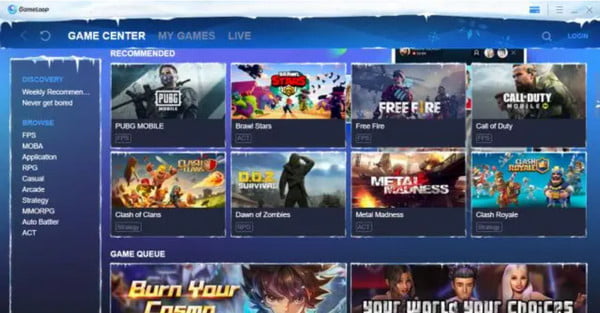
Ako imate igre koje želite igrati na većim zaslonima, ovaj Android emulator za Windows pruža vam visokokvalitetno iskustvo hostinga. To je namjenska aplikacija za igre, posebno one popularne kao što su PUBG mobile, Call of Duty itd. Štoviše, Gameloop je povezan s Trgovinom Play, što vam pomaže da instalirate i igrate više igara.
- Pros
- Podržava prilagođeno mapiranje tipkovnice tijekom igranja igara.
- Imajte različite i izvrsne efekte za različite grafičke standarde.
- Protiv
- Podržava samo igre i ne podržava druge aplikacije.
- Za Android je potrebna minimalna veličina RAM-a od 4 GB.
4. LDPlayer
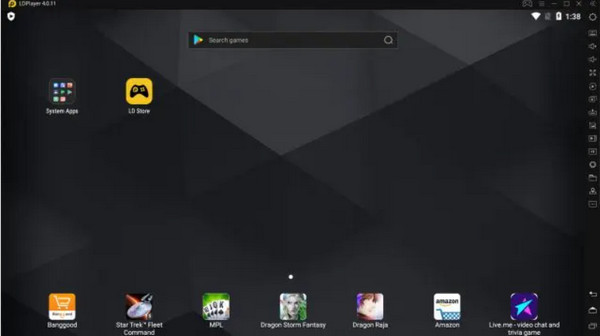
LDPlayer je optimizirani Android emulator za Windows 10/11 i odličan je za hosting mobilnih igara na vašem računalu. Aplikacija je tek predstavljena, ali je dosegla maksimum najčešće korištenih emulatora zbog svojih izvanrednih performansi. LDPlayer možete pokrenuti na računalima s operativnim sustavom Intel i AMD.
- Pros
- Veličina ove aplikacije je mala, ali brzina je velika.
- Ponudite tehnologiju virtualizacije za bolje performanse.
- Protiv
- Ne podržavaju neke mobilne igre ili omogućen HyperV.
5. Nox Player
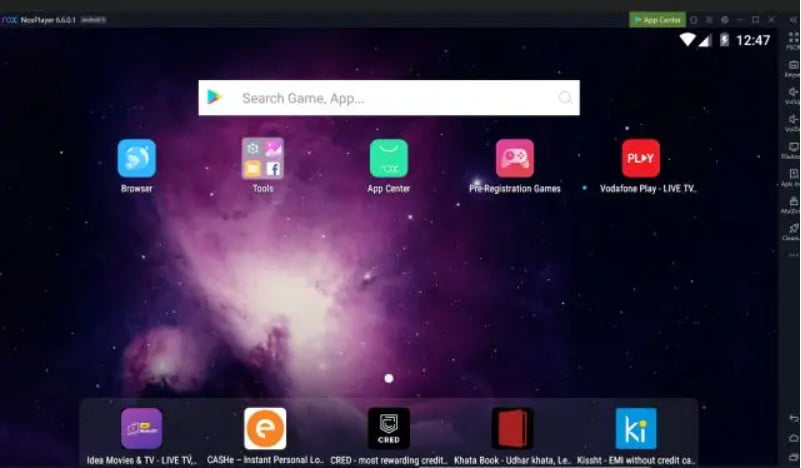
Android emulator za Windows nije samo za igranje; Nox igrač je dobar izbor za druge zadatke. Osim hostiranja mobilnih igara, možete zrcaliti svoj telefon dok obavljate druge zadatke poput testiranja ili pregledavanja aplikacija. Najbolji dio Nox Playera je njegova kompatibilnost kontrolera i korisničko sučelje, koje u potpunosti nadmašuje druge emulatore.
- Pros
- Postoji ugrađeni root koji podržava korištenje više funkcija.
- Omogućite korisnicima da prilagode postavke.
- Protiv
- Aplikacija je nedavno hakirana i prijavila je mnogo padova.
Daljnje čitanje
6. Android Studio
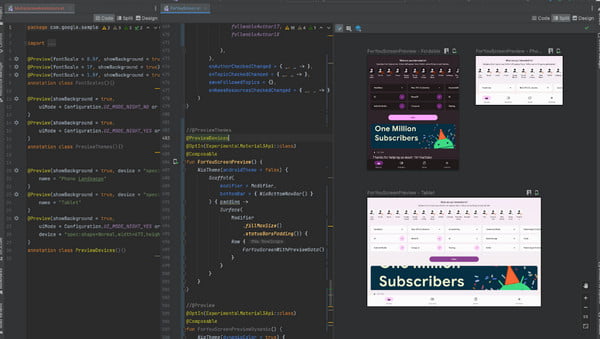
Za programere, ovaj Android emulator za Windows izvrsna je platforma za provođenje testiranja aplikacija. Android Studio je program koji je službeno napravio Google, a mnogi korisnici smatraju da je Android Studio prepun SDK-a za testiranje aplikacija. Imajte na umu da Android Studio nije kompatibilan s nižim sustavima.
- Pros
- Prilagođeni pregledi više uređaja.
- Postoje dinamični izgledi uz Jetpack Compose.
- Protiv
- Radi sporije i zauzima previše resursa i prostora od ostalih Android emulatora.
7. Bliss OS
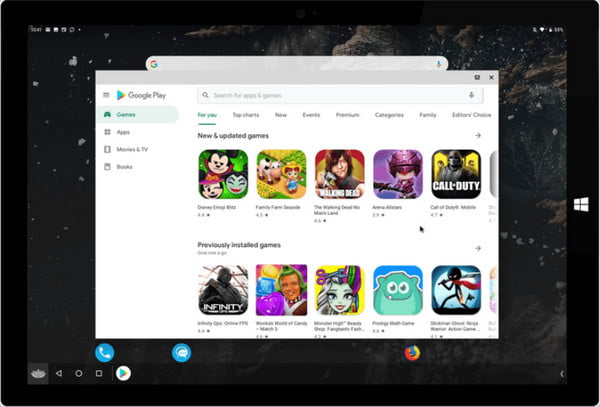
Bliss OS ima Android emulator za PC i pametne telefone. Omogućuje vam jednostavno povezivanje uređaja dok koristite značajke kao što je Widevine L3 DRM za Netflix streaming. Android emulator za Windows nudi mapiranje tipki, profile i gamepadove, sve bitne elemente za zrcaljenje telefona.
- Pros
- Tipkovnica i miš podržani za korištenje.
- Program otvorenog koda za razvoj novih funkcija.
- Protiv
- Ažuriranja su prečesta i zahtijevaju ponovnu instalaciju.
- Za dovršetak postupka dizanja potrebno je više vremena.
Dio 3: Često postavljana pitanja o Android emulatoru Windows 10/11
-
1. Koliki je RAM potreban za PUBG Android emulator na Windowsima?
Preporučeni RAM za emulator igre je 8 GB za besprijekoran doživljaj. Veći RAM jamči glatko igranje i iskustvo zrcaljenja bez zamrzavanja vašeg uređaja. Ali ako nemate ovo, 4 GB je minimalni potreban RAM, ali ne očekujte iskustvo visoke kvalitete.
-
2. Usporava li korištenje Android emulatora moje računalo?
Nažalost, da, pogotovo ako aplikacija radi u pozadini. Predlaže se da zatvorite emulator nakon što završite s emitiranjem zaslona.
-
3. Koja su ograničenja Android emulatora?
Android emulatori nisu dizajnirani za simulaciju hardverskih mogućnosti ili problema s performansama. Oni mogu pružiti funkcionalno testiranje i performanse u stvarnom vremenu. Ali ne možete opravdati funkcionalnu masku koju možete koristiti samo u svom telefonu.
Zaključak
Android emulatori za Windows izvrsni su za prikaz igara i drugih aplikacija. Sa svim preporučenim aplikacijama možete pronaći najbolju za svoje omiljene igre ili možete isprobati svoju novorazvijenu aplikaciju. Kako biste bili sigurni da ćete dobiti ispis visoke razlučivosti, pokušajte AnyRec telefonsko zrcalo besplatno! Preuzmite i instalirajte najbolji Android emulator na Windows 10 i 11.
100% Sigurno
 Windows 8 snimači zaslona: usporedba značajki, prednosti i mane
Windows 8 snimači zaslona: usporedba značajki, prednosti i mane